Apple er populært AirPods er mest effektive når de brukes sammen med selskapets andre produkter: funksjonssettet deres er på sitt beste når du arbeider med en iPhone, iPad eller Mac. Men de kan fungere som veldig fine trådløse hodetelefoner med mange andre enheter, inkludert Nintendo Switch-spillkonsollen.
I denne artikkelen forklarer vi hvordan du kobler et sett med Apple AirPods med en Nintendo Switch. Det pleide å være vanskelig og kreve en adapter, men etter en programvareoppdatering for et par år tilbake er prosessen nå fin og enkel.
Slik oppdaterer du Switch (om nødvendig)
Nøkkelen her er at du trenger at Switch skal kjøre systemfastvareversjon 13.0.0 eller nyere. Det var programvareoppdateringen, utgitt tilbake høsten 2021, som la til støtte for Bluetooth-lydtilbehør.
La oss sjekke om du har riktig programvareversjon.
- Slå på bryteren.
- Fra startskjermen går du til Systeminnstillinger (det er tannhjulikonet; du må trykke to ganger hvis du bruker berøringsskjermen).
- Rull ned til System.
- Sjekk oppføringen for System Update for å se hvilken versjon du har.
På skjermbildet nedenfor kan du se at vår Switch har versjon 16.0.3 og er derfor komfortabelt i stand til å bruke denne funksjonen.
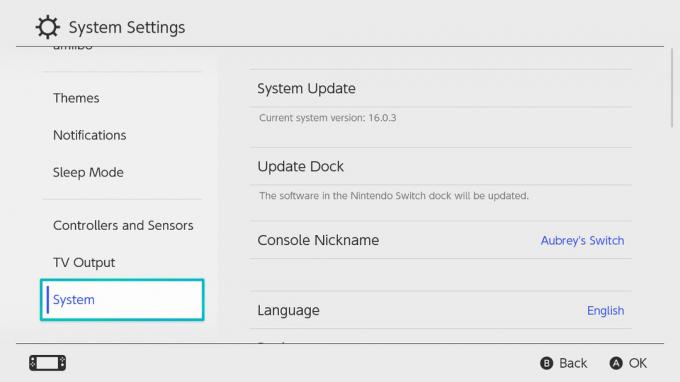
Støperi
Hvis du har en tidligere versjon enn 13.0.0, vil en oppdatering vente på deg, og du må følge instruksjonene for å installere den.
Slik parer du bryteren med AirPods
Gå nå tilbake til hovedskjermen for systeminnstillinger som før, og denne gangen går du til Bluetooth-lyddelen. (Det er den fjerde oppføringen på testenheten vår, men den vil ikke være synlig på en Switch som kjører programvare tidligere enn 13.0.0.) Herfra skal vi velge Legg til enhet – men først må vi sørge for at AirPods er klare til å bli funnet.
Med AirPods i etuiet åpner du lokket og trykker og holder inne knappen på baksiden til de gir et lite ping og lyset foran begynner å blinke hvitt. (Du vil se et konstant hvitt lys nesten med en gang, men du må fortsette å holde nede knappen til den starter blinker hvit.) AirPods er nå i sammenkoblingsmodus, så du kan trykke på Legg til enhet på bryteren.
Så for å oppsummere det er:
- Gå til Systeminnstillinger på bryteren.
- Bluetooth-lyd.
- Plasser AirPods i dekselet deres med lokket åpent, trykk og hold knappen til du hører dem ping og til slutt blinker hvitt.
- Trykk på Legg til enhet på bryteren.
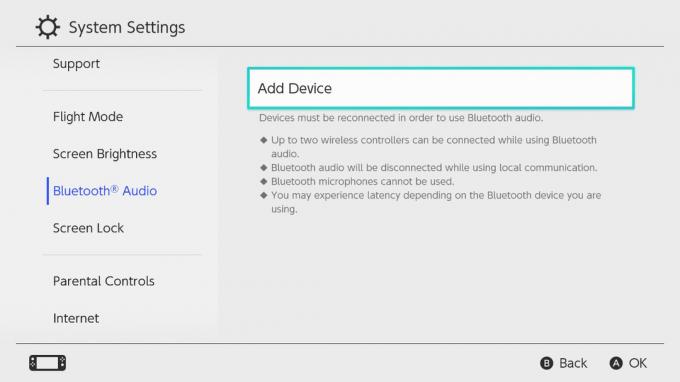
Støperi
Bryteren vil søke etter tilgjengelig Bluetooth-lydtilbehør innenfor rekkevidde. Når den finner AirPods, vil bryteren vise navnet deres for å sjekke at den har riktig enhet. Forutsatt at alt er riktig, trykk på AirPods for å fullføre sammenkoblingsprosessen.
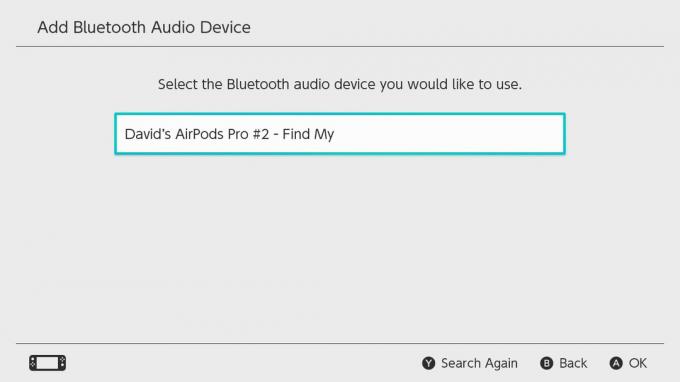
Støperi
Og så enkelt er det. Du kan nå få AirPods i ørene og nyte høykvalitetslyd mens du spiller.

Slik kobler du fra AirPods
Hvis du senere må fjerne AirPods, gå tilbake til Bluetooth Audio-delen av Systeminnstillinger, velg hodetelefonene og trykk på Fjern enhet.
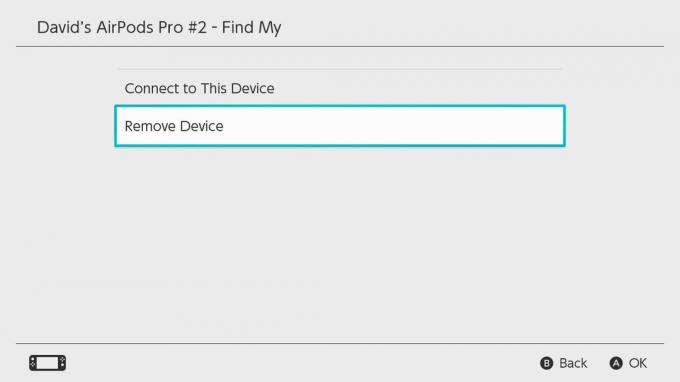
Støperi

Les også: Beste Mac for gaming og Beste iPhone for spill.
Vi dekker også Hvordan koble AirPods til en MacBook og hvordan koble AirPods til en Apple TV.
